iPhone4/4S升级iOS7流畅运行秘诀,告别卡顿烦恼!
解密iPhone4/4S升级iOS7不卡的解决方法
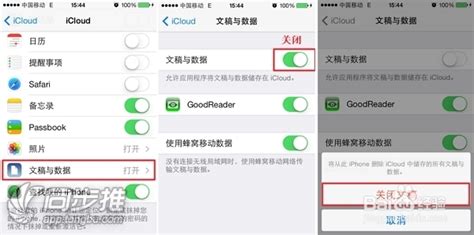
随着科技的飞速发展,iOS系统也经历了多次更新。然而,对于许多iPhone 4和4S的用户来说,升级到iOS7后,他们发现设备运行变得缓慢,卡顿现象频繁出现。为了帮助这部分用户解决这一问题,本文将详细探讨如何通过一系列优化措施,使iPhone 4和4S在升级iOS7后依然保持流畅运行。
首先,我们需要了解导致设备卡顿的主要原因。一方面,随着系统的升级,iOS7引入了许多新的功能和视觉效果,这增加了设备的运行负担;另一方面,老旧的硬件设备可能无法完全支持这些新功能,导致性能下降。因此,解决卡顿问题的关键在于如何平衡系统功能和设备性能。
一、清理存储空间
首先,我们可以通过清理存储空间来释放设备性能。在iPhone 4和4S中,存储空间不足是导致设备卡顿的重要因素之一。因此,建议用户定期清理不再需要的APP、笨重的文件和其它碎片。具体操作步骤如下:
1. 进入“设置”应用,查看存储空间使用情况。
2. 从大到小排列,查看每个APP占用的空间大小。
3. 卸载那些占据较多空间而你又觉得可有可无的APP。
4. 对于音乐、视频、照片等多媒体文件,建议定期备份到云端或电脑,然后删除手机上的重复文件。
建议保持15%以上的剩余存储空间,以确保设备有足够的空间来运行iOS系统和APP。
二、禁止自动后台进程
自动后台进程虽然方便,但会占用大量系统资源,从而影响设备性能。因此,建议关闭不必要的自动后台进程。
1. 前往“iTunes & App Store”,找到“自动下载”选项,关闭“升级”选项,以防止APP在后台自动升级。
2. 同样在“自动下载”选项中,关闭音乐、应用、书籍的自动同步功能。虽然这会导致以后需要手动同步,但确实能够减轻设备负担。
3. 前往“设置-通用-后台应用程序刷新”,将所有APP的后台刷新功能关闭,或者根据需求进行个别设置。
三、优化视觉效果
iOS 7引入了许多新的视觉效果,如视差效果和3D动画。虽然这些效果使界面更加美观,但它们也增加了设备的图形处理负担。因此,建议关闭部分视觉效果以提升性能。
1. 前往“设置-通用-辅助功能”,打开“减少动态效果”选项,以减少用户界面的动态效果。
2. 同样在“辅助功能”中,打开“增强对比度”选项,以关闭通知和快速设置界面中的半透明效果。这些操作将减少图形处理负担,从而提升设备性能。
四、修复键盘滞后
对于iPhone 4和4S用户来说,键盘滞后是一个常见的问题。这通常是由于系统缓存或APP冲突导致的。为了修复这一问题,可以尝试以下步骤:
1. 前往“iCloud”,关闭“文稿和数据”选项(如果你不需要在iCloud中存储文档和数据的话,完全关闭效果会更好)。
2. 返回“设置”主界面,选择“通用-还原”,然后选择“还原所有设置”。注意,这一步会重置设备的所有设置,但不会删除数据。如果担心数据丢失,可以先备份到iCloud或电脑。
经过以上操作,键盘滞后问题应该会有所改善。
五、重启手机
重启手机是清理临时文件、释放内存的有效方法。对于智能手机来说,定期重启手机可以保持设备的良好运行状态。对于iPhone来说,偶尔让手机把电量彻底用完也有助于延长电池寿命。
六、升级系统版本
iOS 7.1引入了一些性能优化和改进,这些改动有助于提升iPhone 4和4S的整体性能。因此,建议用户升级到iOS 7.1或更高版本。在升级之前,请确保备份设备数据以防丢失。
七、抹掉所有内容和设置
如果以上方法都无法解决卡顿问题,那么可以考虑使用终极武器——抹掉所有内容和设置。这一操作将恢复设备到出厂状态,从而解决所有可能存在的问题。但请注意,这一步将删除设备上的所有数据,因此请务必先备份。
1. 前往“设置-通用-还原”,选择“抹掉所有内容和设置”。
2. 在执行这一步之前,请确保已经备份了设备数据。
3. 抹掉所有内容和设置后,设备将恢复到出厂状态。此时,你需要重新登录iCloud并下载所需的APP和数据。
需要注意的是,有些用户在抹掉所有内容和设置后又恢复了备份,这可能会导致之前的卡顿问题重新出现。因此,建议手动重新下载APP和数据以避免这一问题。
八、其他建议
除了以上提到的优化措施外,还有一些其他建议可以帮助你提升iPhone 4和4S的性能:
1. 关闭不必要的通知:过多的通知会导致设备频繁震动或发出声音,从而增加电量消耗和干扰用户。建议前往“设置
- 上一篇: DNF灵魂气息获取攻略:全面解析如何轻松得到?
- 下一篇: DNF征战者:战戟猛攻技能使用技巧
新锐游戏抢先玩
游戏攻略帮助你
更多+-
04/27
-
04/27
-
04/27
-
04/27
-
04/27








